1.PPT的基础使用要制作演示文稿,首先需要了解演示文稿的组成和制作原则,熟悉PowerPoint 2016的工作界面,并掌握新建演示文稿的方法。
1.演示文稿的组成和制作原则演示文稿由一张或多张幻灯片组成,每张幻灯片一般包括两部分内容:幻灯片标题(用来表明主题)、若干文本条目(用来论述主题)。另外,还可以包括图片、形状、艺术字、表格等其他对于论述主题有帮助的内容。如果是由多张幻灯片组成的演示文稿,通常在第1张幻灯片上单独显示演示文稿的主标题和副标题,在其余幻灯片上分别列出与主标题有关的子标题和文本条目。制作演示文稿的最终目的是向观众演示,能否给观众留下深刻的印象是评价演示文稿效果的主要标准。因此,在制作演示文稿时一般应遵循以下3条原则:(1)重点突出。(2)简洁明了。(3)形象直观。在演示文稿中应尽量减少纯文字的使用,因为大量的文字说明往往会使观众感到乏味,应尽可能地使用其他更直观的表达形式,如图片、形状和图表等。如果可能的话,还可以加入音频、视频等,以加强演示文稿的表达效果。
PPT2016工作界面
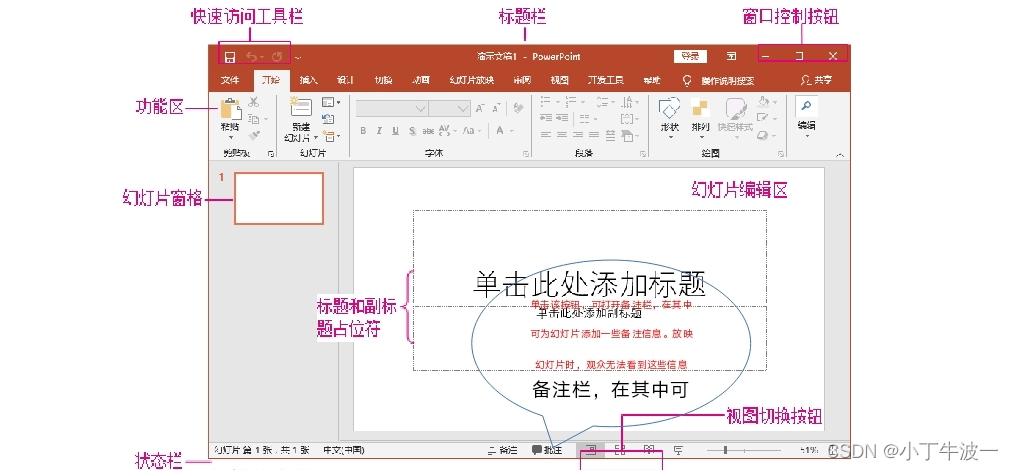
幻灯片窗格:利用“幻灯片”窗格或“大纲”窗格(单击窗格上方的标签可在这两个窗格之间切换)可以快速查看和选择演示文稿中的幻灯片。其中,“幻灯片”窗格显示了幻灯片的缩略图,单击某张幻灯片的缩略图可选中该幻灯片,此时即可在右侧的幻灯片编辑区编辑该幻灯片内容;“大纲”窗格显示了幻灯片的文本大纲。幻灯片编辑区:是编辑幻灯片的主要区域,在其中可以为当前幻灯片添加文本、图片、图形、声音和影片等,还可以创建超链接或设置动画。视图切换按钮:单击不同的按钮,可切换到不同的视图模式。
3.新建演示文稿在PowerPoint 2016中,可以创建空白演示文稿,也可以根据模板或主题创建演示文稿,操作方法与Word 2016相似。在“文件”下拉列表中选择“新建”选项,进入“新建”界面,然后选择要创建的演示文稿类型,如下页图所示。如果要根据主题或模板创建演示文稿,可在该界面下方选择需要的主题或模板,再在打开的窗口中选择具体的主题或模板样式,最后单击“创建”按钮。
4.任务实施下面根据主题创建并保存名为“摩卡时光小镇”的演示文稿,操作步骤如下:步骤1 启动PowerPoint 2016,然后选择“文件”/“新建”选项,在“新建”界面下方的主题列表框中选择“柏林”选项,再在打开的界面中选择具体的主题样式,如右上角的样式步骤2 单击“创建”按钮,即可根据所选主题创建演示文稿,如图所示。步骤3 按照保存Word文档的方法,将创建的演示文稿以“摩卡时光小镇”为名保存到“备课”文件夹中主题是主题颜色、主题字体和主题效果等格式的集合。PowerPoint 2016提供了许多主题,这些主题不仅造型精美,而且颜色搭配非常合理,灵活地使用主题可以快速制作出具有专业品质的演示文稿。当用户为演示文稿应用了某个主题之后,演示文稿中默认的幻灯片背景,以及图形、表格、图表、艺术字或文本等都将自动与该主题匹配。此外,用户还可以自定义主题的颜色、字体和效果,以及设置幻灯片背景等。
2.编辑演示文稿
1.更改演示文稿主题
2.设置演示文稿背景
3.输入文本并设置格式
4.为幻灯片中的对象设置动画
5.放映和打包演示文稿





















 1982
1982

 被折叠的 条评论
为什么被折叠?
被折叠的 条评论
为什么被折叠?








